Série API AirNav RadarBox : données sur les avions et les aéroports
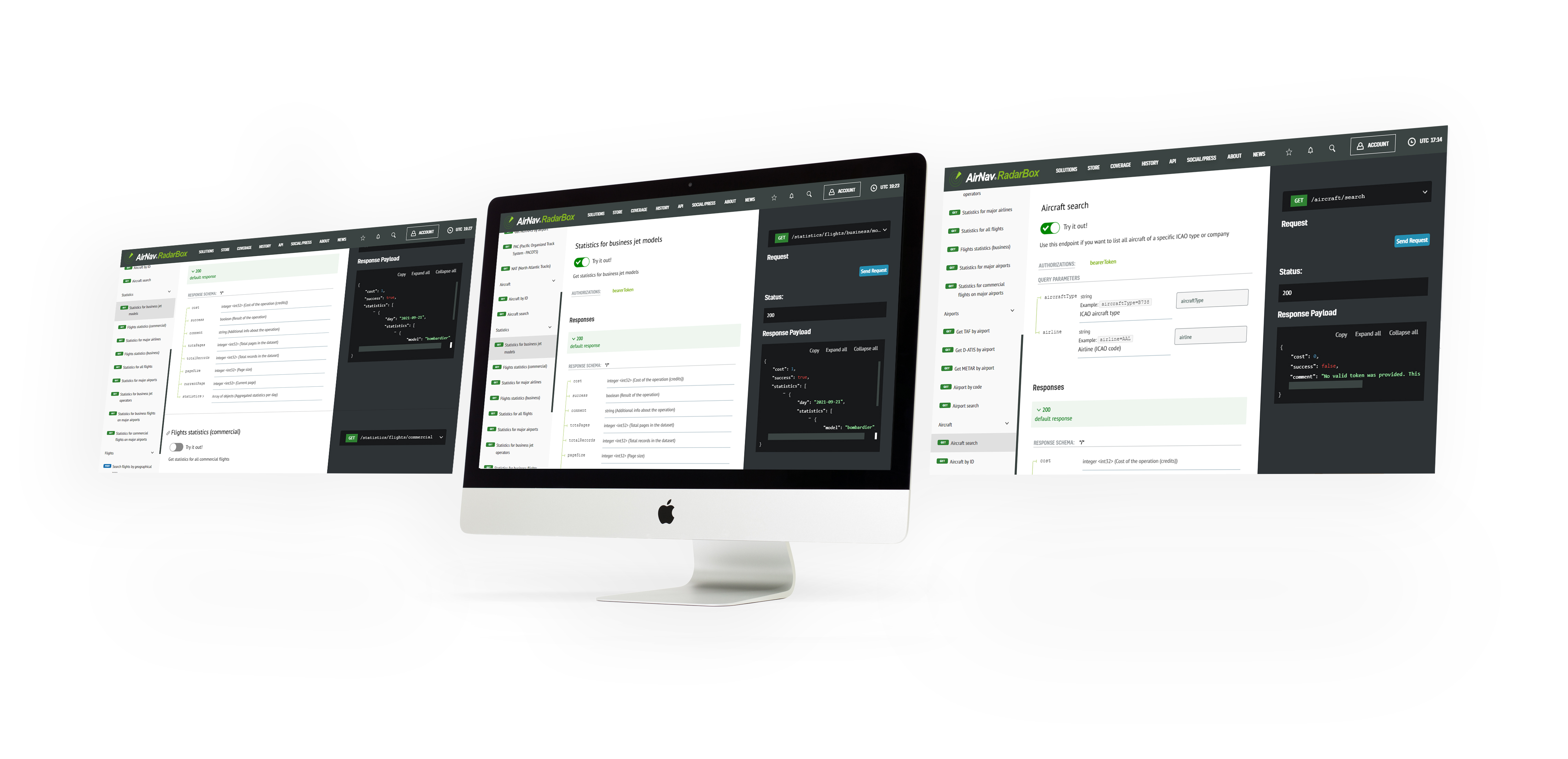
L'image ci-dessus : l'API AirNav RadarBox affichée à l'écran
L'API AirNav Radarbox On-Demand est la solution API de crédit par requête qui permet aux applications clientes d'accéder aux données de vol en temps réel et historiques en fonction des besoins. Nos données sont agrégées et fournies par le réseau ADS-B au sol et par satellite d'AirNav et sont envoyées via une connexion TCP sécurisée, tandis que les données de suivi des vols historiques sont mises à disposition via un lien de téléchargement. Ce modèle fonctionne sur une base de paiement à l'utilisation et peut également vous être proposé à faible coût.
Nous proposons actuellement cinq types de catégories de données, parmi lesquelles :
1 - Espace aérien (Notam par aéroport, NAT, PAC)
2 - Vols (Vols en direct, recherche de vols, vol par zone géographique)
3 - Avion (Recherche d'avions & recherche d'avions par ID)
4 - Aéroports (METAR & TAF par aéroport, recherche d'aéroport, code d'aéroport et D-ATIS par aéroport)
5 - Statistiques de vols (Statistiques de vols d'affaires et commerciaux, aéroports d'affaires, etc.).
Le client RadarBox On-Demand (ODAPI) est compatible avec 15 frameworks, tels que Python, Ruby, Scala, Kotlin-client, JavaScript, Typescript, C#, Java, Swift, R, Go et PHP.
En conclusion de notre série consacrée à l'On-Demand ou ODAPI d'AirNav RadarBox, nous mettons cette semaine en évidence deux catégories de données : les données d'avions et d'aéroports, qui sont utilisées quotidiennement par les aéroports, les exploitants et les propriétaires d'avions, ainsi que les compagnies aériennes, entre autres professionnels de l'aviation et organisations à travers le monde.
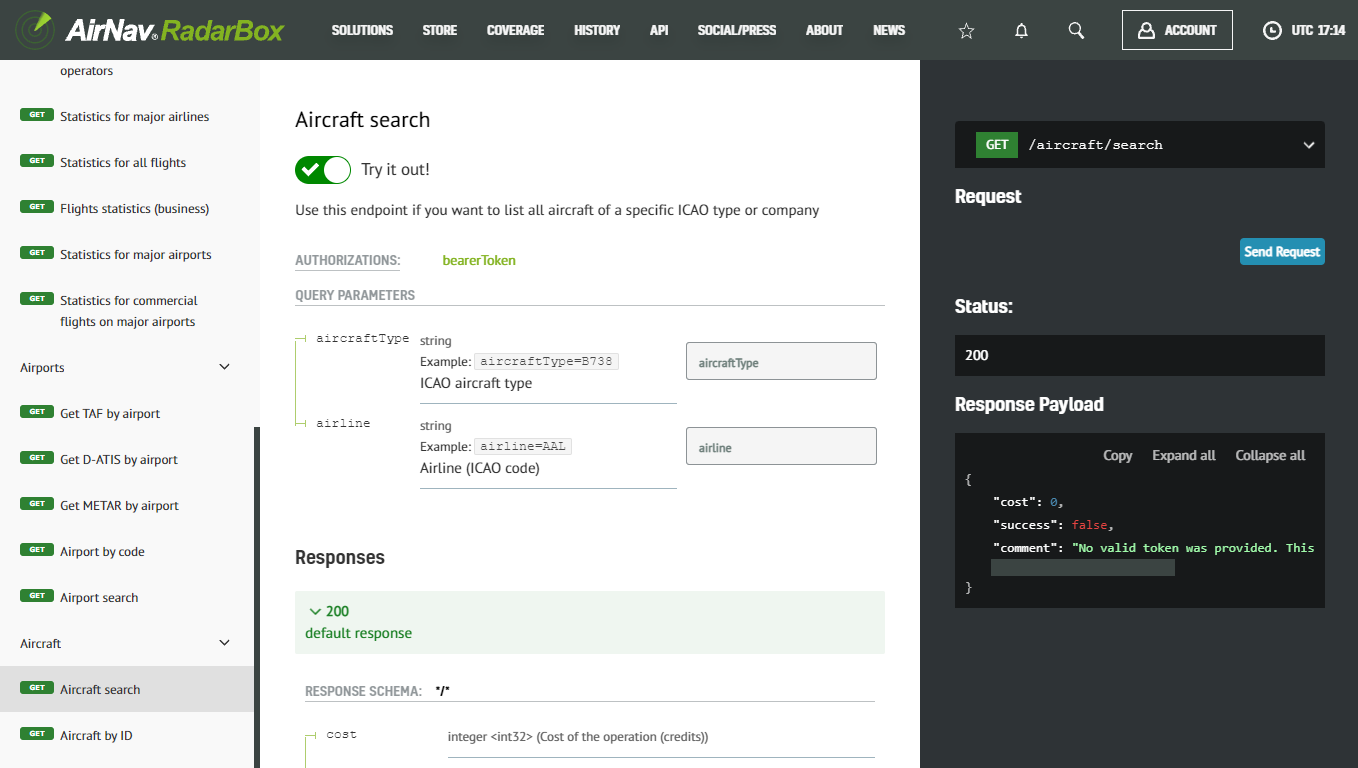
L'image ci-dessus : capture d'écran des données sur les aéronefs et les aéroports sur la page de documentation de l'API
Pour accéder et utiliser les données d'avion et les données d'aéroport de l'API RadarBox On-Demand, il suffit d'aller sur Radarbox.com/api/documentation -> "Données d'avion et d'aéroport" et de rechercher les données ou les statistiques de vol dont vous avez besoin.
Nous fournissons également plus de 70 champs de données - où vous pouvez effectuer une recherche. Les données d'avions et d'aéroports AirNav RadarBox proviennent de plus de 12 sources de données différentes, garantissant la précision de nos données de vol.
Pourquoi les clients aiment-ils nos solutions API ?
- Tarification au crédit par requête - Payez uniquement pour ce que vous utilisez.
- API conviviale pour les développeurs - Intégration transparente dans les applications clientes.
- Données de vol provenant de 14 sources - Garantir la précision grâce à la redondance.
- Assistance client 24h/24 et 7j/7 - Assistance prioritaire par e-mail et téléphone pendant 365 jours.
Pour plus d'informations sur la documentation, les tarifs, le téléchargement de notre SDK client et les sources de données, veuillez visiter - https://www.radarbox.com/api/documentation
Pour en savoir plus sur nos solutions API, visitez - https://www.radarbox.com/api
Données de l'avion
Avec cette catégorie de données, vous trouverez toutes les données relatives à l'avion, telles que le numéro de queue, le type OACI, le propriétaire (société), le numéro de série ou le moment où l'avion a effectué son premier vol. De plus, des statistiques sur les heures de vol et les aéroports les plus utilisés par un avion spécifique.
1. Avion par compagnie aérienne
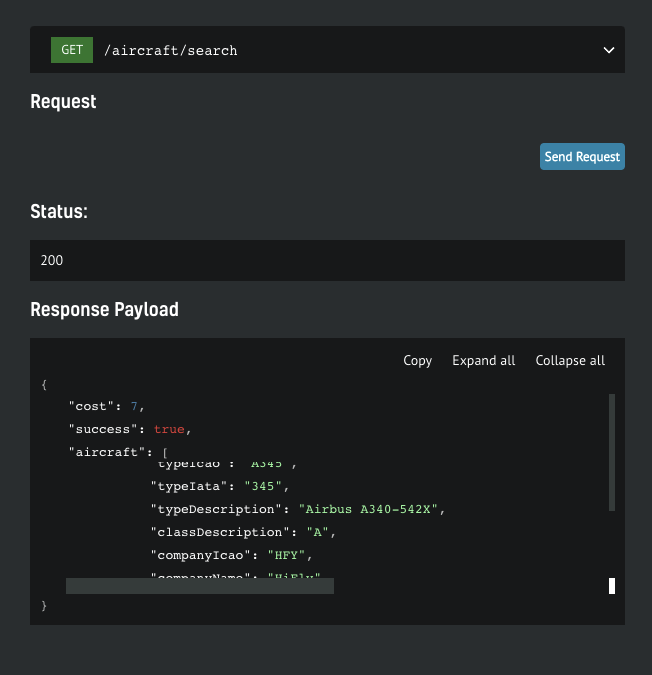
L'image ci-dessus : capture d'écran des données de l'avion (par compagnie aérienne) sur la page de documentation de l'API
Vous pouvez rechercher des données d'avion par numéro de queue, société OACI ou compagnie aérienne OACI dans cette option de données. La capture d'écran ci-dessus montre qu'une demande de données a été faite pour l'ensemble de la flotte HiFly (HFY), et à partir de là, vous pouvez voir qu'un des Airbus A340-542X de la société basée à Lisbonne était affiché dans la charge utile de réponse.
2. Avion par ID
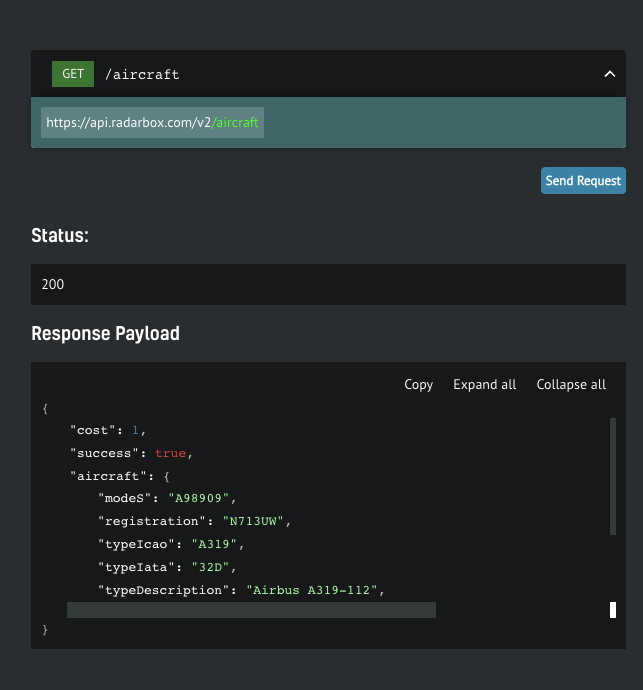
L'image ci-dessus : capture d'écran des données de l'avion (par ID - enregistrement) sur la page de documentation de l'API
Dans l'option de recherche d'avions par ID, vous trouverez des détails et des données pour un avion particulier par code hexadécimal MODE-S, numéro de queue ou enregistrement. Dans l'exemple ci-dessus, les données de l'avion par ID (immatriculation) ont été demandées pour l'Airbus A319-112 avec l'immatriculation N173UW avec le code IATA 32D, ce qui signifie que l'avion est équipé de sharklets.
Aéroports
En utilisant ce point de terminaison, vous pourrez obtenir des détails sur certains aéroports spécifiques (par code OACI ou IATA) ainsi que rechercher par pays, ville ou latitude/longitude, et accéder à des informations statiques telles que des codes, des villes, des pays, altitude, fuseau horaire et liste des pistes ainsi que des informations en temps réel (p. ex. piste en service ; statistiques récentes de décollage/atterrissage)
1. D-ATIS par aéroport
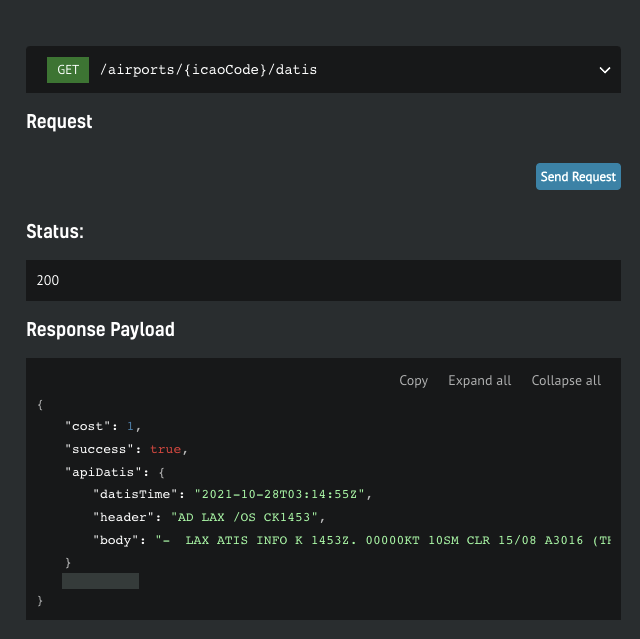
L'image ci-dessus : capture d'écran des données D-ATIS sur la page de documentation de l'API
D-ATIS (Data Link-Automatic Terminal Information Services) est un service qui diffuse en continu des informations aéronautiques autour de l'aéroport (Zones terminales, alentours, etc.). Cette option de données est conçue pour trouver les dernières informations pour un aéroport spécifique partout dans le monde. D-ATIS est la transcription des informations d'un aéroport spécifique sous forme de texte.
Comme le montre la charge utile de réponse, les données D-ATIS ont été demandées pour l'aéroport international de Los Angeles (LAX) jusqu'au 2021-10-28 (14:55Z), situé en Californie et l'un des aéroports les plus fréquentés des États-Unis. Dans les rubriques "heady" et "body" , les informations D-ATIS sont affichées sous forme de texte.
2. Aéroport par code
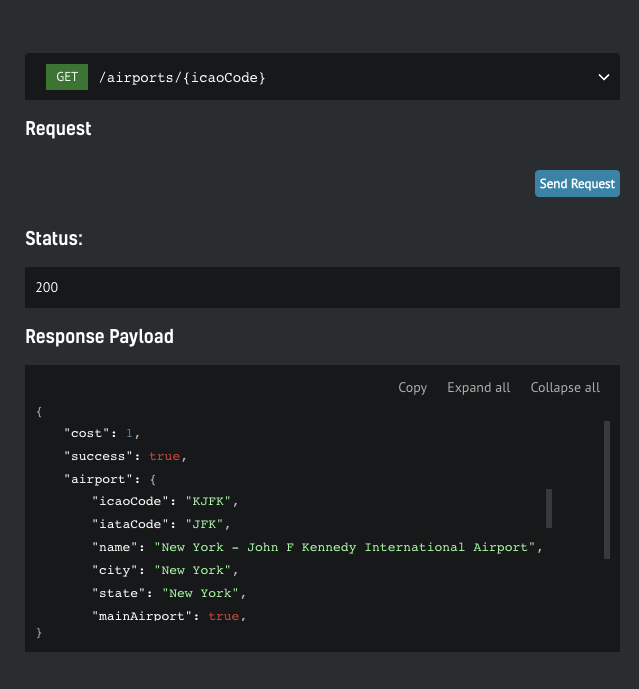
L'image ci-dessus : capture d'écran des données de l'aéroport sur la page de documentation de l'API
Dans ce champ de recherche, vous pouvez trouver n'importe quel aéroport par code ICAO ou IATA. Tapez simplement le code ICAO ou ICAO, par exemple le code ICAO de l'aéroport John F. Kennedy est KFJK et le code IATA : JFK.
3. Recherche d'aéroport
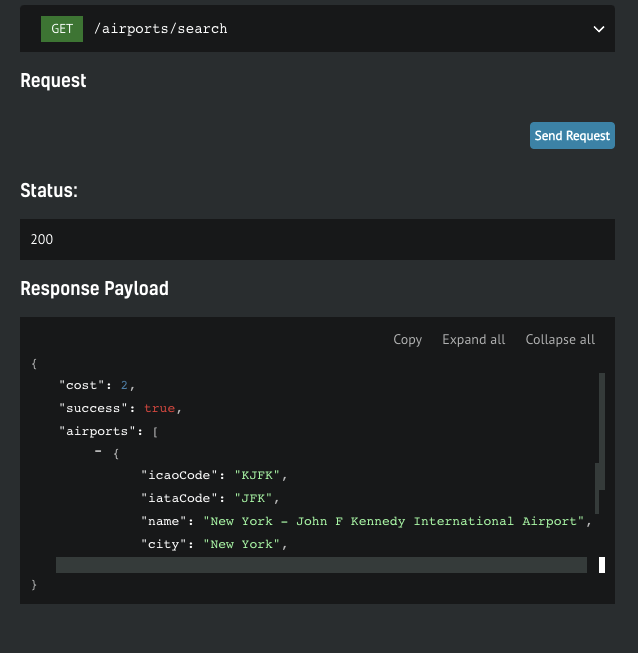
L'image ci-dessus : capture d'écran des données de l'aéroport sur la page de documentation de l'API
De la même manière que l'aéroport par code, vous pouvez rechercher quels aéroports et combien existent dans une ville donnée. A New York, par exemple, il y a trois aéroports :
- Aéroport international John F. Kennedy (JFK)
- Aéroport de LaGuardia (LGA)
- Aéroport international de Newark (EWR)
4. METAR par aéroport
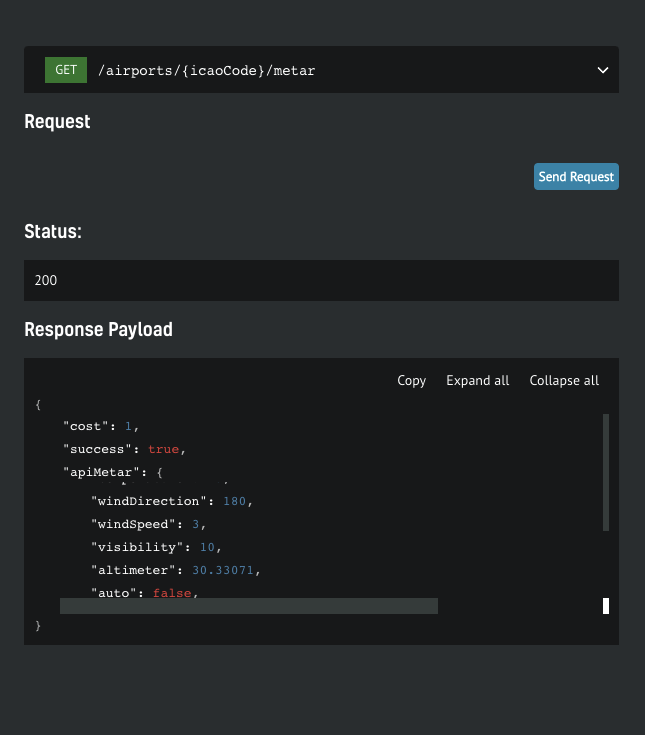
L'image ci-dessus : capture d'écran des données METAR sur la page de documentation de l'API
Les METAR (Meteorological Aerodrome Reports) fournissent un rapport sur les conditions météorologiques actuelles dans un aéroport spécifique, avec des informations telles que la direction et la vitesse du vent, la visibilité, l'altimètre, etc.
5. TAF par aéroport
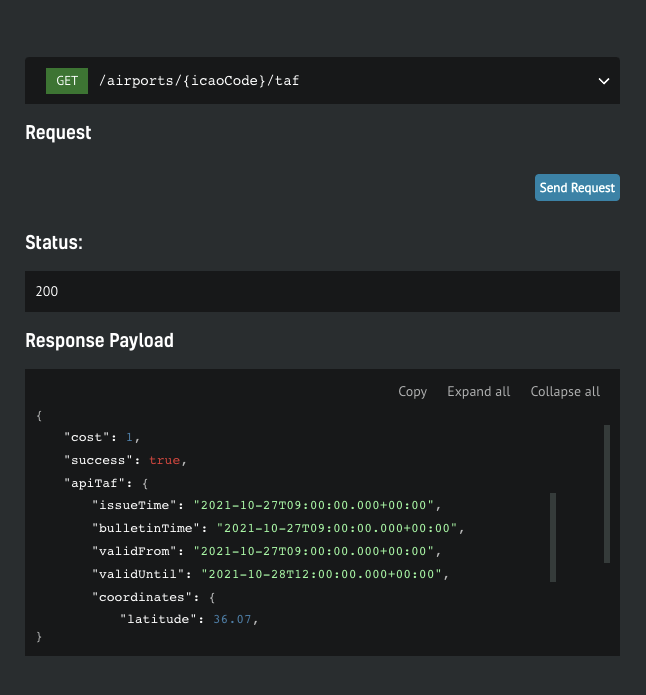
L'image ci-dessus : capture d'écran des données TAF sur la page de documentation de l'API
TAF (Terminal Aerodrome Forecast) est un service de données de prévisions météorologiques fourni par les aéroports pour desservir le trafic aérien local, et sont mis à jour plusieurs fois dans la journée pour garantir que les pilotes et les exploitants d'aéronefs ont accès aux informations les plus récentes. Vous pouvez obtenir ces données en entrant les codes IATA et OACI pour obtenir des informations météorologiques à jour sur un aéroport particulier.
Comment utiliser l'API à la demande RadarBox
Obtenir votre jeton gratuit
Vous obtenez un jeton gratuit avec votre compte professionnel , qui vous donnera suffisamment de crédit pour jouer. Vous pouvez trouver le vôtre en accédant à votre tableau de bord API . Une fois que vous l'avez, ouvrez la documentation de l'API dans un nouvel onglet afin que vous puissiez continuer à lire le guide pratique ici
Guide pas à pas
1. Authentifier
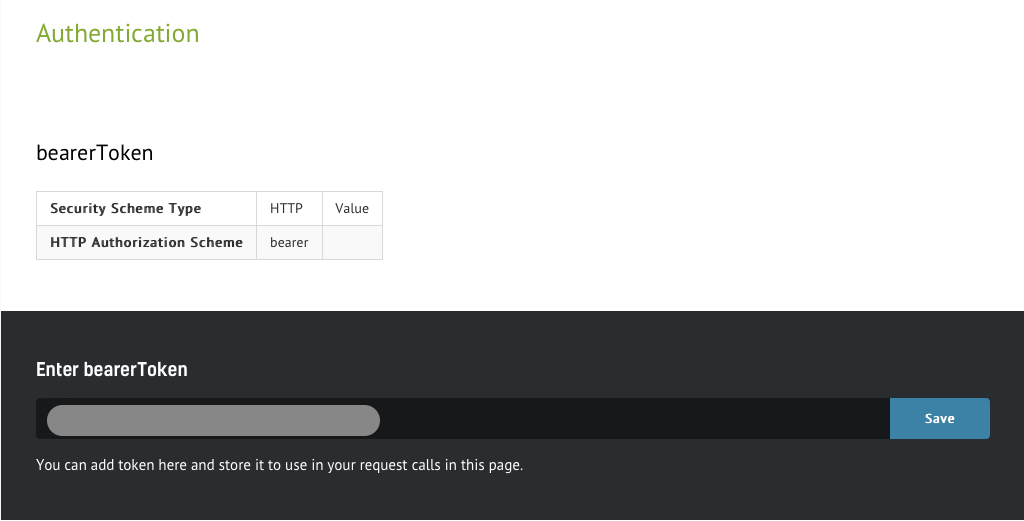
L'image ci-dessus : capture d'écran des données de l'espace aérien de la page de documentation de l'API
Les étapes ci-dessous montreront à quel point il est facile d'interagir avec l'API. Sur la page de documentation, vous pourrez faire défiler les spécifications. Chaque appel doit être authentifié, vous devez donc mettre le jeton que vous souhaitez utiliser dans son contexte. Insérez simplement le jeton dans le formulaire désigné et appuyez sur le bouton "Enregistrer". À partir de là, tous les appels de service seront associés à votre compte.
2. Voir tous les services disponibles
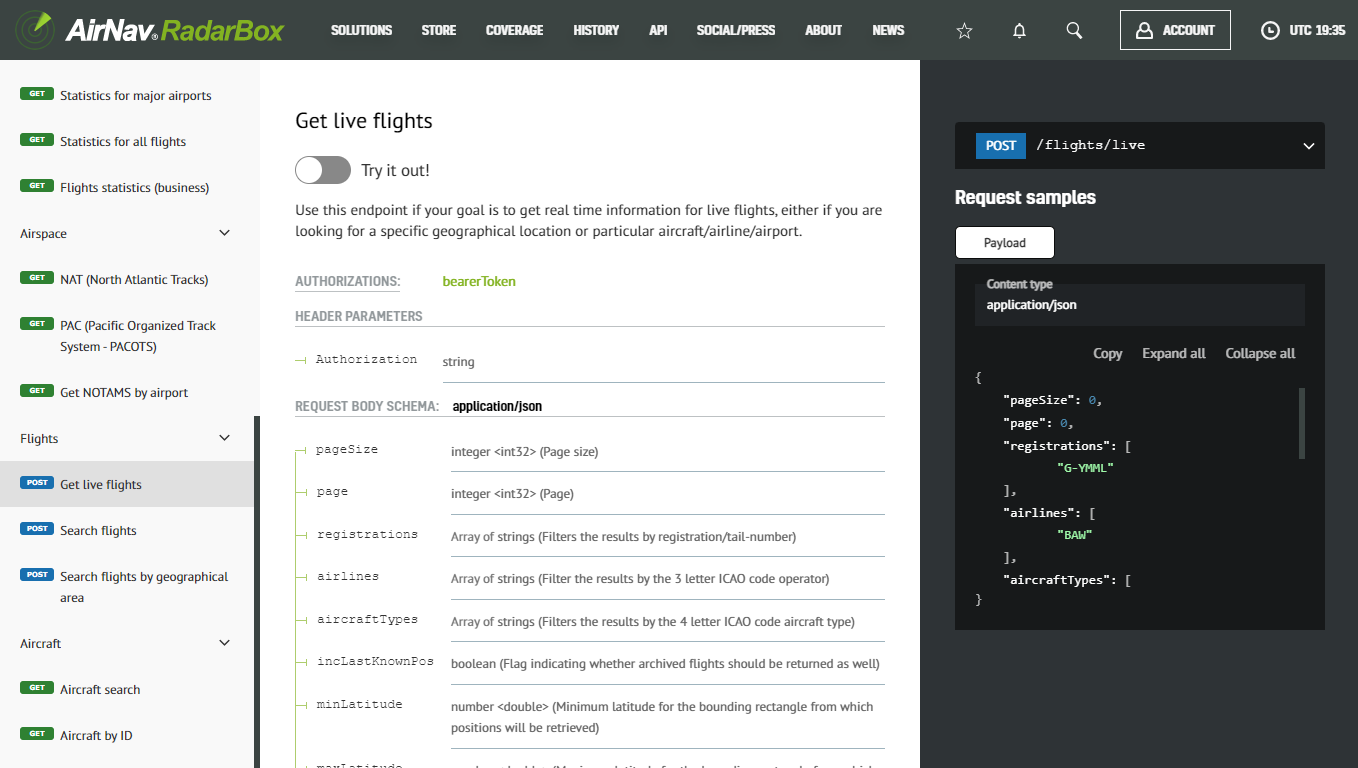
L'image ci-dessus : capture d'écran des données de l'espace aérien de la page de documentation de l'API
Dans le menu de gauche, vous pouvez trouver une liste des services disponibles. En cliquant sur chacun d'eux, vous accédez aux détails du point de terminaison, où vous pouvez trouver des informations telles que les paramètres requis et le format détaillé de la réponse.
3. Entrez en mode test
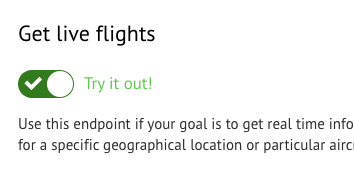
L'image ci-dessus : capture d'écran des données de l'espace aérien de la page de documentation de l'API
Cliquez sur le bouton « Essayer », qui activera le mode test et vous pourrez soumettre des demandes en direct.
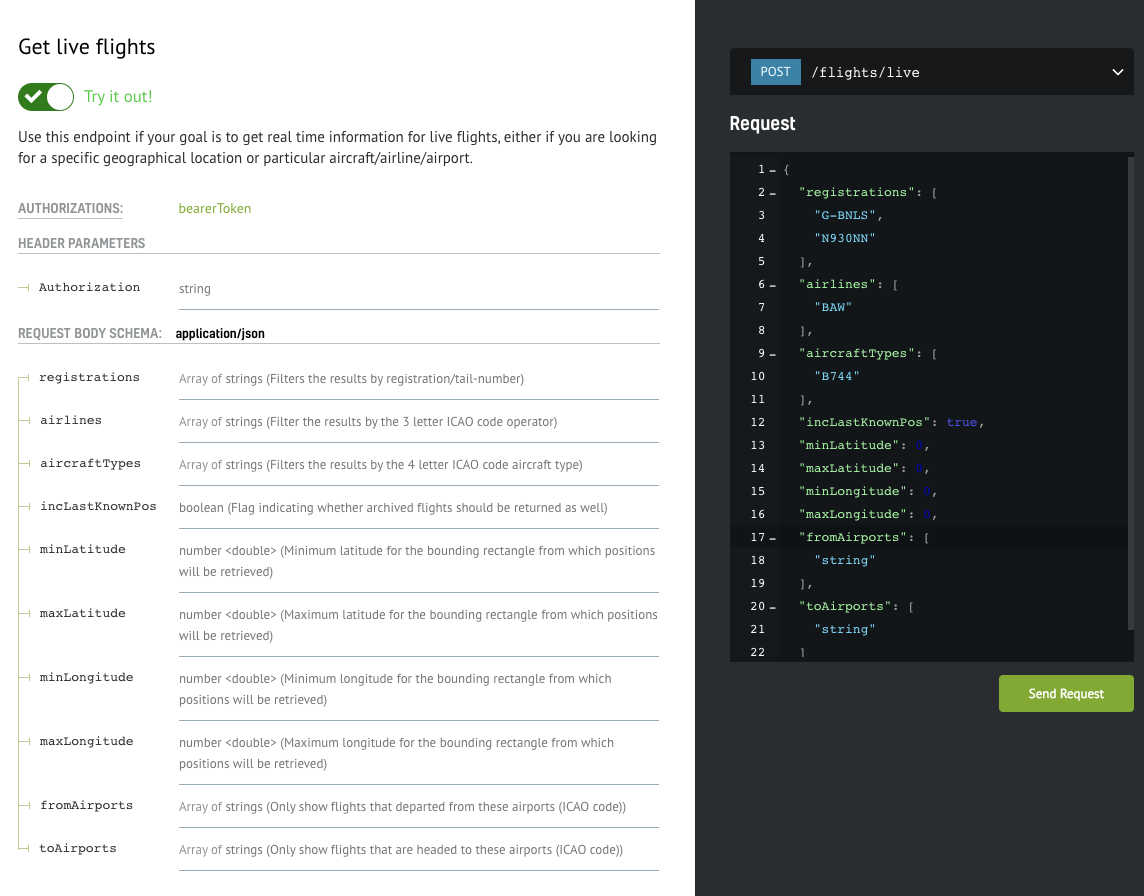
L'image ci-dessus : capture d'écran des données de l'espace aérien de la page de documentation de l'API
Une fois que vous êtes en mode test, vous aurez la spécification de la demande dans la colonne centrale et une zone de texte avec la charge utile de votre demande sur la droite. Il sera pré-rempli avec des valeurs de test que vous devrez personnaliser.
4. Exemple de cas de test
L'un des scénarios les plus simples consiste à essayer de déterminer la position actuelle d'un avion spécifique.
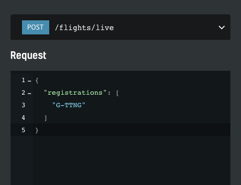
L'image ci-dessus : capture d'écran des données de l'espace aérien de la page de documentation de l'API
Nous avons édité l'exemple de charge utile en supprimant tout sauf nos critères : obtenir la position actuelle de l'avion avec le numéro de queue G-TTNG. Après avoir cliqué sur le bouton « Envoyer la demande », nous devrions obtenir une réponse en quelques secondes. Si tout se passe bien, nous devrions voir le code d'état de la demande et la charge utile de la réponse apparaître sous la demande initiale.
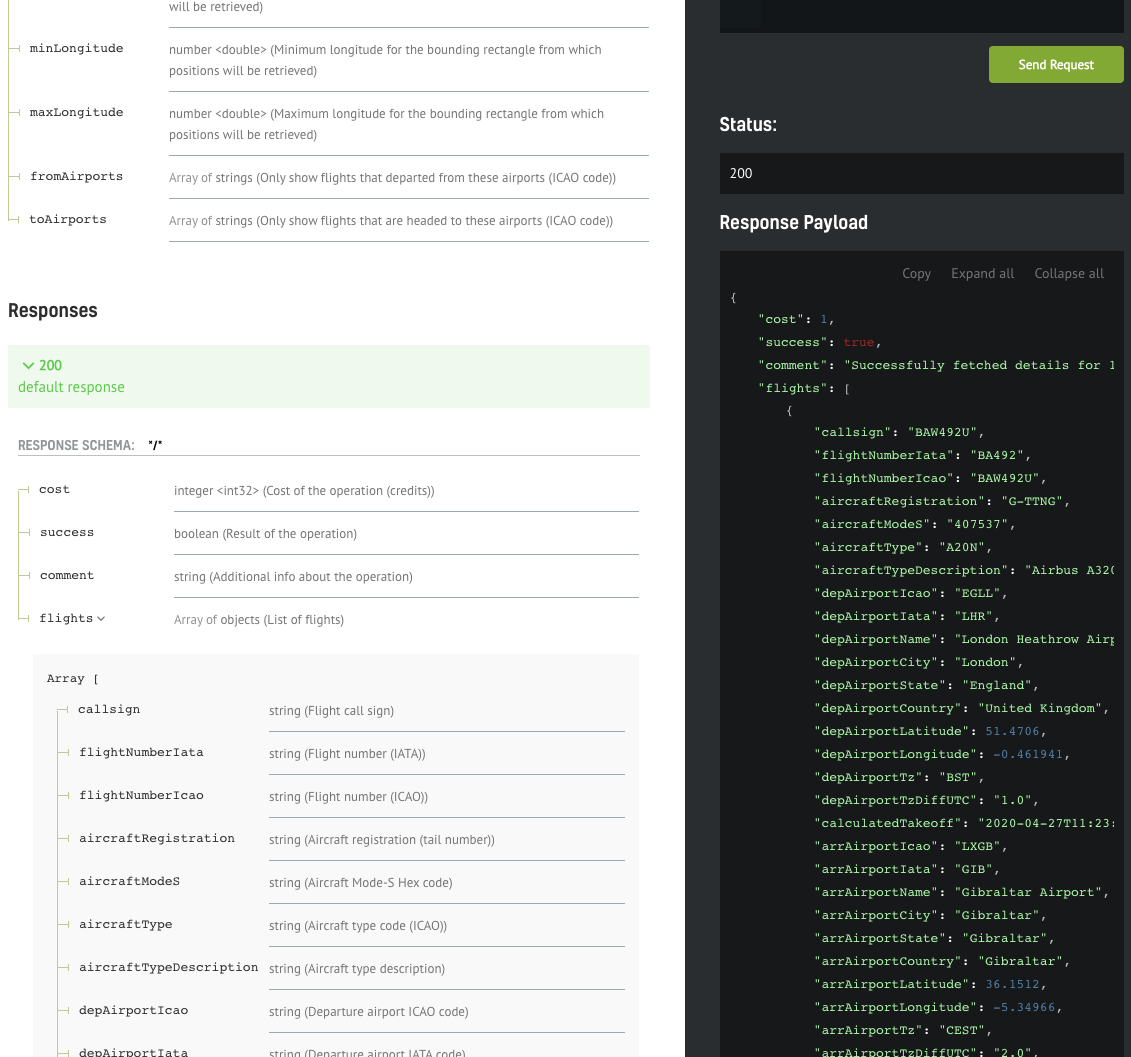
L'image ci-dessus : capture d'écran des données de l'espace aérien de la page de documentation de l'API
La documentation des champs de réponse doit être visible à gauche de la charge utile de la réponse, ce qui facilite l'interprétation des données.
Implémentation de votre propre client
L'interface présentée ci-dessus est idéale pour le prototypage de vos appels, mais bien sûr, vous devez toujours implémenter votre propre client API. Nous montrerons à quel point il est facile d'avoir un SDK API Python complet fonctionnant avec seulement quelques lignes de code.
.png)
L'image ci-dessus : capture d'écran des données de l'espace aérien de la page de documentation de l'API
Vous pouvez télécharger le client de service Web dans votre langage/framework préféré - nous prenons actuellement en charge les plus populaires tels que C#, Java, PHP, Python, Scala, Swift et Javascript.
Sélectionnez simplement votre option dans l'un des éléments du menu déroulant et le téléchargement démarrera automatiquement. Une fois terminé, vous devez extraire l'archive et ouvrir le contenu dans votre IDE préféré.

L'image ci-dessus : Document README.md
Le fichier README.md contient des informations précieuses et est adapté au framework qui nous intéresse. Dans ce cas, il y a des instructions sur la façon de configurer votre environnement Python afin de pouvoir exécuter le client API en douceur. Il existe également des extraits de code que vous pouvez copier/coller directement dans votre code.
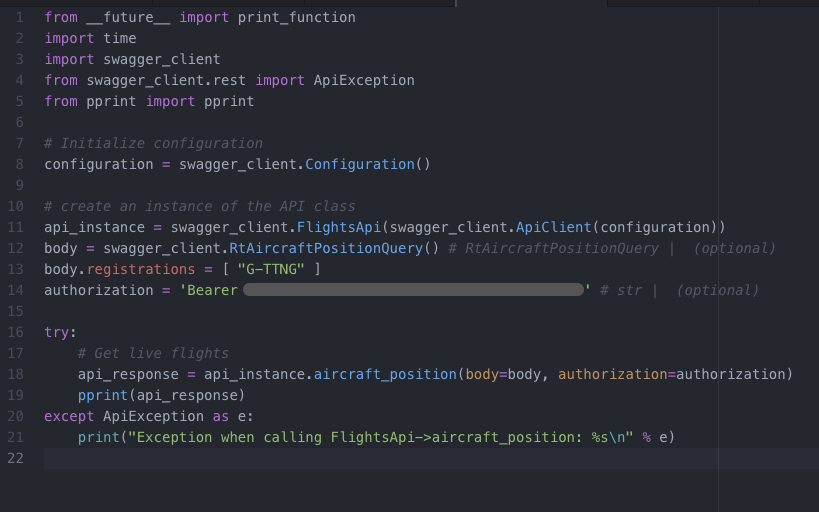
L'image ci-dessus : Document README.md
Nous avons copié les extraits du fichier README dans notre propre fichier "liveflights-client.py" et nous n'avons eu qu'à ajouter deux choses : la chaîne d'authentification (bearer token) et le paramètre de recherche (registration "G-TTNG"), idem comme l'appel que nous avons précédemment créé dans l'interface de test.
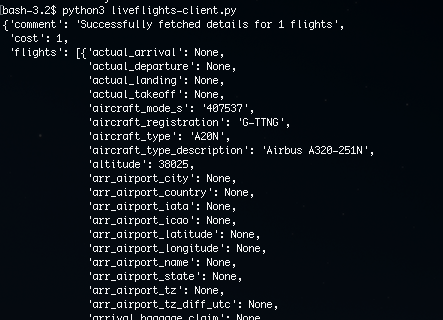
L'image ci-dessus : README.md
Après avoir enregistré le fichier, nous pouvons ouvrir un terminal et utiliser Python pour exécuter le client que nous venons d'implémenter.
Qu'est-ce qui nous différencie de nos concurrents ?
« Ce qui différencie AirNav Radarbox de ses concurrents, c'est ce que nous appelons les 3 F d'AirNav. Flexibilité dans le traitement de chacune des exigences de nos clients. Construire des produits riches en fonctionnalités et prêts pour l'avenir, tout en se concentrant sur la satisfaction du client. ” - André Brandao, PDG d'AirNav Systems.
Nous proposons nos données dans plusieurs formats tels que JSON, XML, CSV, KML, etc. et notre service client de premier ordre fonctionne 24h/24 et 7j/7. Consultez donc nos plans tarifaires, nous proposons des remises basées sur le volume pour les volumes de données plus importants. . Si vous souhaitez discuter d'un plan personnalisé pour votre équipe ou votre application, contactez-nous dès aujourd'hui ! Cliquez ici pour entrer en contact maintenant!
LIRE SUIVANT...
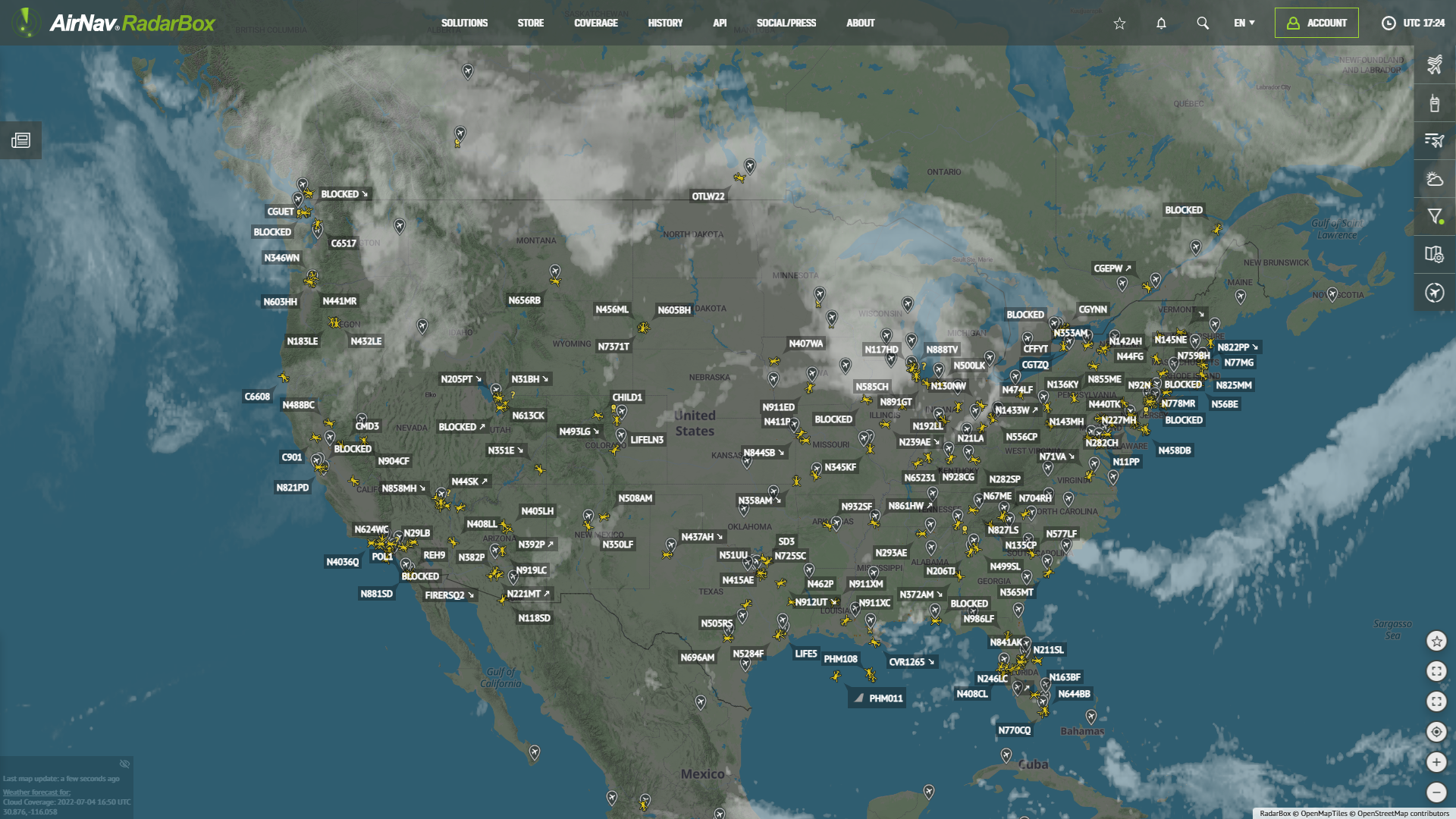 79168
79168Suivi des hélicoptères avec RadarBox
Aujourd'hui, nous allons explorer comment filtrer et suivre les hélicoptères sur RadarBox.com. Lisez cet article de blog pour en savoir plus...- 52146
Le Boeing 777 d'Air France et le Boeing 737 d'American Airlines ont failli rater les Caraïbes
Le Boeing 777-300 d'Air France et le Boeing 737-800 d'American Airlines ont failli passer au-dessus de la mer des Caraïbes. Les avions ont été séparés en toute sécurité après l'activation du TCAS. - 30369
AirNav annonce la disponibilité des données et graphiques liés au coronavirus
AirNav Systems fournit des données liées au trafic aérien COVID-19 à des fins d'analyse, d'étude et d'utilisation.
